word文档总是显示拼写检查怎么回事
在使用Word文档进行文字处理时,不少人会遇到这样的情况:文档中总是频繁显示拼写检查相关的提示。这可能会给用户带来困扰,尤其是当你确定自己没有拼写错误,或者这些提示不影响工作流程时。Word文档总是显示拼写检查究竟是怎么回事呢?接下来,我们将详细分析可能的原因及相应的解决办法。
拼写检查功能被默认开启
Word为了帮助用户避免拼写错误,会在打开文档时自动开启拼写检查功能。只要文档中有它认为拼写可能出错的单词,就会在下方显示红色波浪线提示。这是软件的默认设置,目的是提高文档的准确性。如果你不需要频繁看到这些提示,或者文档中的提示已经对你的工作造成了干扰,就可以考虑关闭该功能。
自定义词典与系统词典冲突
为了方便输入一些专业词汇或个人习惯用词,用户通常会自定义词典。但有时候,自定义词典中的词汇可能与系统词典产生冲突。系统词典认为某些词汇是错误的,而自定义词典却认为它们是正确的,这时拼写检查就容易出现误判,从而导致总是显示拼写检查提示。解决这个问题的方法是检查并正确设置自定义词典,确保其中的词汇与系统词典兼容。可以在Word的选项中找到“校对”选项卡,然后在“自定义词典”中进行相应的设置。
语言设置不正确
Word文档的语言设置如果不正确,也会导致拼写检查出现异常。比如,你输入的是中文,但文档设置成了英文的拼写检查规则,那么很多中文词汇都会被判定为拼写错误。因此,确保文档使用正确的语言设置是非常重要的。你可以在“审阅”选项卡中的“语言”选项中进行语言的更改,选择与你输入内容相符的语言,这样拼写检查就能更准确地进行。
添加了不必要的校对工具或插件
有时候,为了增强Word的功能,用户可能会安装一些第三方的校对工具或插件。但这些软件或插件可能与Word自带的拼写检查功能产生冲突,导致拼写检查提示过多或错误。如果你怀疑是这类原因,可以尝试暂时禁用或卸载这些第三方软件和插件,看看拼写检查提示是否还会频繁出现。如果问题解决,就可以确定是它们引起的,之后再考虑是否要继续使用或更换其他软件。
文档格式兼容性问题
在不同版本的Word软件之间打开文档,或者从其他办公软件导入文档时,可能会出现格式兼容性问题,这也会影响拼写检查功能。一些格式上的差异可能导致Word误识别文字,从而频繁显示拼写检查提示。遇到这种情况,可以尝试将文档另存为通用格式,再重新打开,看看是否还会出现同样的问题。
本文是由每日文章网(2345lzwz.cn)为大家创作
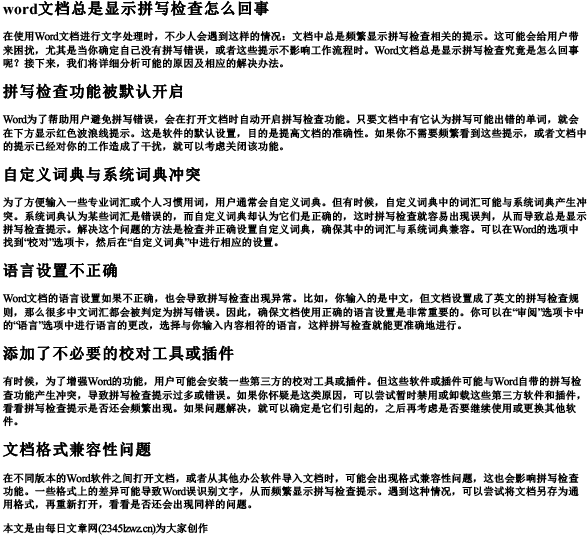
点击下载 word文档总是显示拼写检查怎么回事Word版本可打印